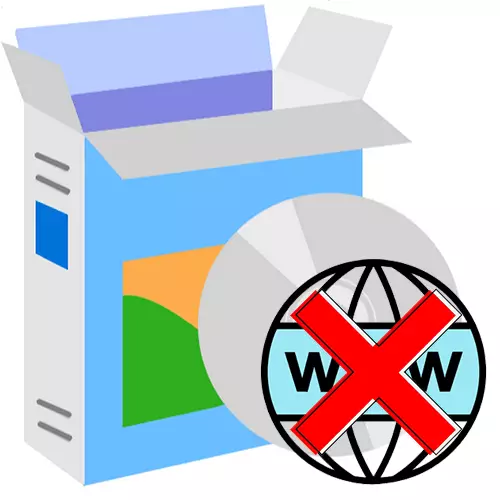
Bất kỳ người dùng nào cũng có thể gặp phải một tình huống khi cần thiết để tạm thời chặn quyền truy cập Internet. Điều này đặc biệt đúng đối với các bậc cha mẹ muốn bảo vệ con của họ. May mắn thay, có nhiều chương trình khác nhau cho phép bạn giới hạn kết nối với mạng.
Ông chủ thời gian.
Trước hết, hãy xem xét một giải pháp đa chức năng để tổ chức kiểm soát của phụ huynh đáng tin cậy trên máy tính, các hạn chế gần như không thể có được xung quanh. Có hai phiên bản: tiêu chuẩn và nâng cao. Cả hai đều được thanh toán, và sự khác biệt duy nhất là thứ hai là cần thiết cho các mạng cục bộ và kiểm soát truy cập từ xa. Có một giao diện bằng tiếng Nga.

Từ các chức năng chính của ông chủ thời gian, nó đáng để làm nổi bật khả năng tạm thời hạn chế các chương trình nhất định hoặc toàn bộ kết nối internet. Nó hoạt động cả cho người dùng cụ thể của hệ điều hành và cho toàn bộ máy tính. Ứng dụng này dẫn nhật ký các hành động trong đó các bản ghi khởi chạy được ghi bởi bất kỳ chương trình nào đã truy cập các trang web và thậm chí ảnh chụp màn hình. Có một chức năng gửi một báo cáo để gửi email. Chế độ tàng hình ẩn kiểm soát của phụ huynh khỏi bất kỳ tài khoản nào ngoài chính. Đây chỉ là những chức năng chính của giải pháp được xem xét và với danh sách đầy đủ và hướng dẫn của họ có thể được tìm thấy trên trang web chính thức.
Tải xuống phiên bản mới nhất của Boss Time từ trang web chính thức
Winlock.
WinLock là một chương trình khá đơn giản cho phép bạn kiểm soát quyền truy cập vào các thành phần khác nhau của hệ điều hành. Thời gian được phép được đặt, sau đó mô-đun sẽ bị chặn. Hủy cài đặt chỉ được thực hiện sau khi nhập mật khẩu và khởi động lại hệ thống sẽ không giúp bỏ qua lệnh cấm. Có thể giới hạn các phím nóng, hoạt động của một số ứng dụng nhất định và Internet.
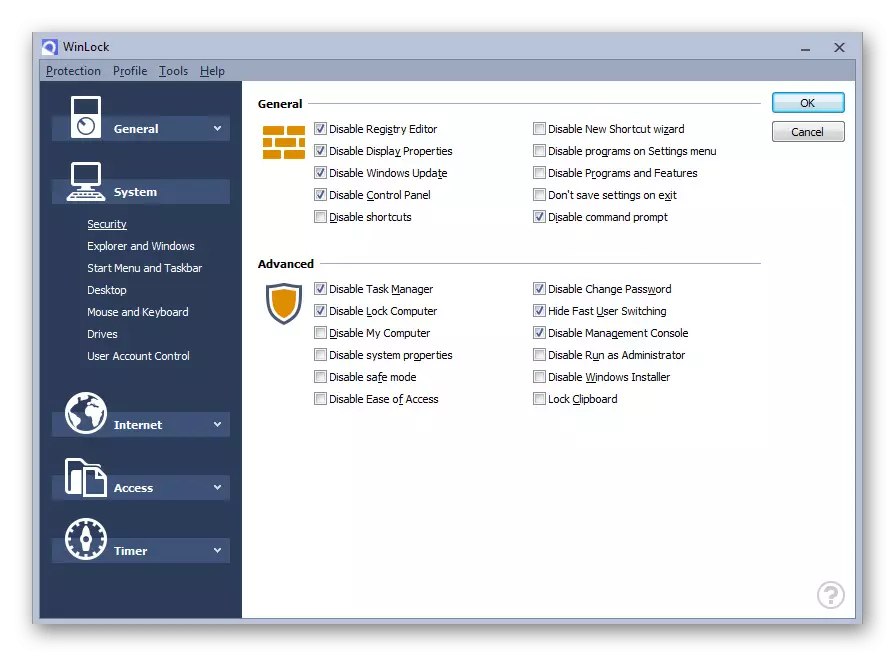
Ứng dụng này có điều kiện. Ngôn ngữ tiếng Nga được hỗ trợ. Phiên bản nâng cao cho phép bạn chặn các kết nối USB, webcam và cài đặt các bộ lọc trang web. Báo cáo công việc được gửi đến địa chỉ email được chỉ định. WinLock được tự động thêm vào tự động tải xuống để loại bỏ rủi ro khởi động lại bảo vệ bằng cách khởi động lại.
Tải xuống phiên bản mới nhất của WinLock từ trang web chính thức
Winguard.
WingUard cho phép bạn đặt mật khẩu vào bất kỳ ứng dụng, tệp, thư mục, trang web và các thành phần hệ thống khác nào. Bạn có thể làm điều này bằng giao diện đơn giản, tô sáng các mô-đun mong muốn để chặn. Tùy chọn hạn chế bàn phím và chuột được cung cấp. Có khả năng sử dụng mật khẩu khi vào hệ điều hành. Hỗ trợ làm việc với các cài đặt riêng lẻ cho mỗi trong số họ.
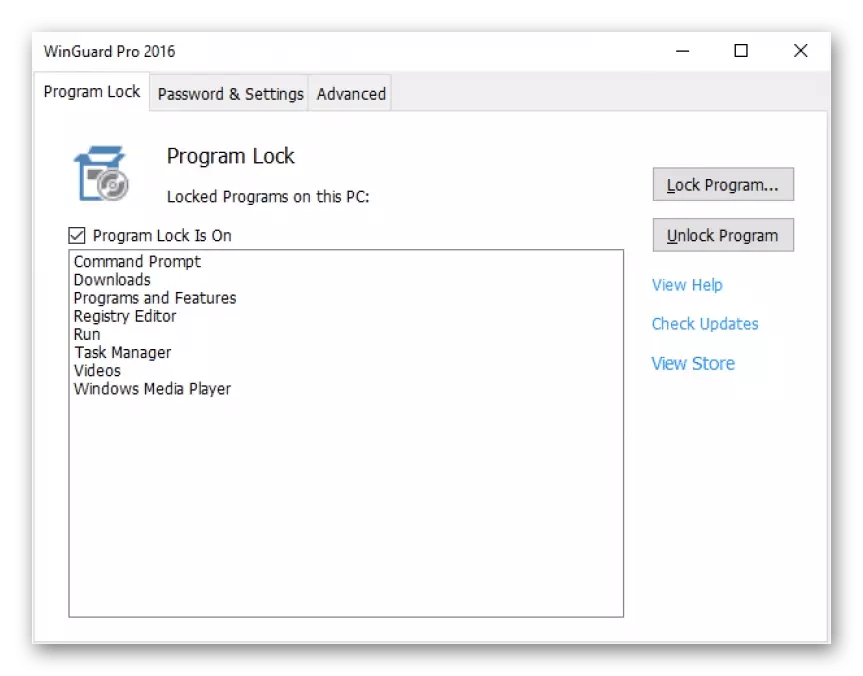
Ứng dụng này có điều kiện miễn phí, hầu hết các tùy chọn không có sẵn trong phiên bản tiêu chuẩn. Ví dụ: nếu chúng ta xem xét các trình duyệt web, mật khẩu chỉ được cài đặt trên Mozilla Firefox. Khi bạn cố gắng chọn bất kỳ chương trình nào khác sẽ cung cấp để mua một phiên bản nâng cao.
Tải xuống phiên bản mới nhất của Winguard từ trang web chính thức
NỘI DUNG.
Quyết định đáng tin cậy "Ba trong một" từ các nhà phát triển Nga, phù hợp với cả sử dụng tại nhà và các trường học hoặc các tổ chức khác. Nội thất ContentWasher cho phép bạn hạn chế quyền truy cập vào các trang web cụ thể, máy tính đầy đủ, các trò chơi hoặc ứng dụng cụ thể, cũng như sắp xếp một hệ thống điều khiển trực tuyến cho tất cả các hành động được thực hiện trên PC. Sản phẩm được định vị là một giải pháp tuyệt vời để kiểm soát của cha mẹ, nhưng cũng phù hợp với các nhu cầu khác.
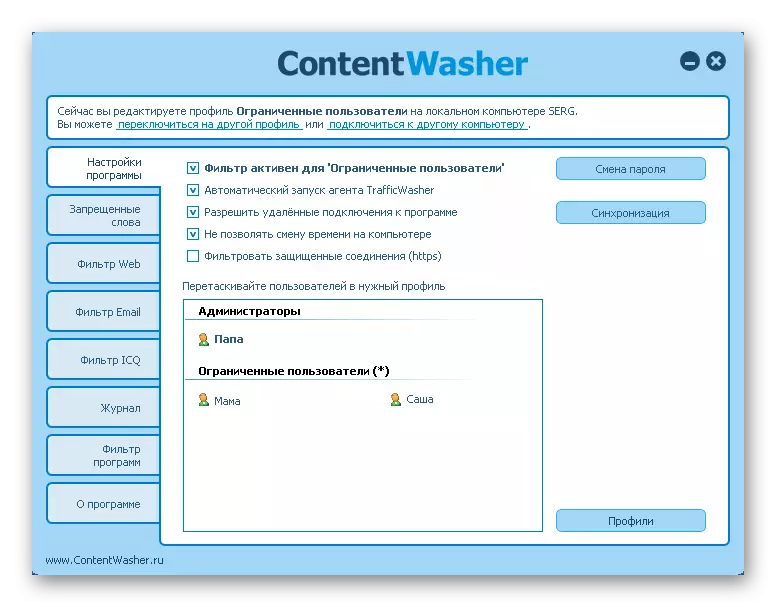
Ngoài các tổ chức tại nhà hoặc giáo dục, ContentWasher hoàn hảo cho các văn phòng, nơi hầu hết nhân viên dành nhiều thời gian để không làm việc. Chương trình sẽ chặn quyền truy cập vào các trình nhắn tin và mạng xã hội, quảng cáo Hobs và thống kê sử dụng được triển khai trên email được chỉ định. Một chức năng được cung cấp cho phép bạn chỉ định một số trang web nhất định và máy tính sẽ chỉ kết nối với chúng. Trên trang web chính thức, bạn có thể tìm thấy nhiều video hướng dẫn cho phép bạn thành thạo giải pháp này. Có một ngôn ngữ tiếng Nga, có một phiên bản miễn phí để làm quen.
Tải xuống phiên bản mới nhất của ContentWasher từ trang web chính thức
Mipko Giám sát cá nhân.
Mipko Personal Monitor là một giải pháp đa chức năng khác từ các nhà phát triển Nga, là một hệ thống kiểm soát của phụ huynh. Nó không cho phép bạn hạn chế hoàn toàn truy cập internet, nhưng nó sẽ giúp tối ưu hóa công việc trong đó. Chức năng chính là hạn chế tất cả các trang web không đáng tin cậy trong đó đứa trẻ có thể phải đối mặt với nội dung khiêu dâm, đánh bạc, ma túy, chủ nghĩa cực đoan và các hiện tượng không mong muốn khác. Nó được cung cấp cho cả cơ sở tích hợp các tài nguyên đó và khả năng thêm độc lập chúng.
Khi sử dụng chương trình đang xem xét, cha mẹ sẽ biết về tất cả các hành động mà đứa trẻ thực hiện tại máy tính. Từ các tính năng chính, đáng để lưu ý sự bảo tồn của tất cả các thư từ, tổ hợp phím, trang web truy cập lịch sử, ứng dụng khởi chạy, cũng như tự động tạo ảnh chụp màn hình với tần số cụ thể.

Người dùng có thể đặt các từ tín hiệu mà màn hình cá nhân Mipko phản ứng ngay lập tức. Tất cả dữ liệu bị chặn được lưu trữ trong một tệp riêng trên máy tính, sau đó chúng được gửi đến địa chỉ email được chỉ định. Các mạng xã hội như VK, Facebook, bạn cùng lớp, YouTube và những người khác được hỗ trợ. Ứng dụng hoạt động trong chế độ bí mật, mã hóa cẩn thận tất cả dữ liệu. Bạn có thể tải xuống một phiên bản demo ba ngày. Giao diện hỗ trợ tiếng Nga.
Tải xuống phiên bản mới nhất của Mipko Personal Monitor từ trang web chính thức
Deskman.
Deskman là trình quản lý bảo mật Windows hiệu quả từ các nhà phát triển tiếng Tây Ban Nha, cho phép bạn thiết lập các hạn chế về bất kỳ thành phần nào của hệ điều hành, bao gồm cả Internet. Trình bày cả chế độ cục bộ và điều khiển từ xa. Ứng dụng luôn hoạt động ở chế độ nền và nó được gọi là sử dụng tổ hợp phím nóng. Ngay sau khi khởi chạy, bạn có thể thấy nhiều cài đặt khác nhau cho phép bạn tối đa hóa các hạn chế về nhu cầu của mình.

Sau khi cài đặt cẩn thận, nó đủ để nhấn một nút để bắt đầu khóa. Trong số các tính năng bổ sung, đáng chú ý là sự đóng góp của các ứng dụng, sự hiện diện của một trình quản lý tác vụ giới hạn và chế độ triển khai nhanh. Một số tính năng, chẳng hạn như điều khiển từ xa, chỉ có sẵn trong phiên bản Pro. Ngôn ngữ tiếng Nga không được hỗ trợ, và bạn không thể lo lắng về việc bảo mật, bởi vì Deskman không sử dụng lưu trữ đám mây. Để vô hiệu hóa khóa, hãy sử dụng mật khẩu được quản trị viên cài đặt trong "Chế độ BOSS".
Tải xuống phiên bản mới nhất của Deskman từ trang web chính thức
Khóa Internet.
Internet Lock là một chương trình đơn giản hơn được thiết kế để cài đặt một số quy tắc sử dụng máy tính nhất định. Có một số cách cơ bản để hạn chế truy cập Internet hoặc các ứng dụng cụ thể. Các hạn chế được đặt thành trình duyệt web, máy chủ FTP, khách hàng bưu chính, trình nhắn tin và các chương trình khác. Bạn chỉ có thể chạy chúng sau khi nhập mật khẩu đã cài đặt.
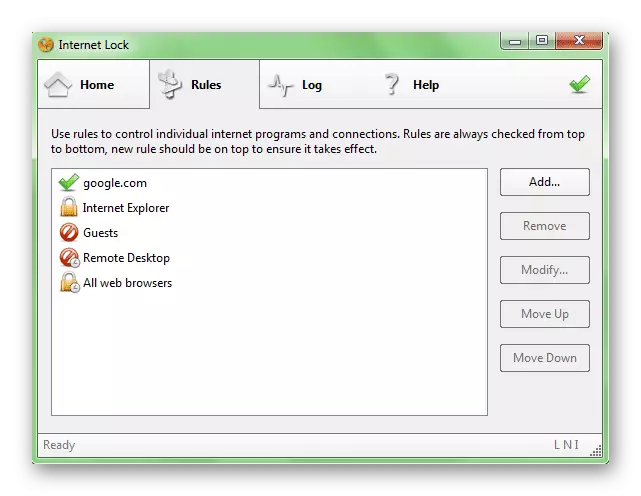
Bạn có thể thực hiện chặn cả mãi mãi và tạm thời. Có thể chỉ định một khoảng thời gian được phép, sau đó bạn sẽ cần nhập mật khẩu. Các quy tắc áp dụng cả cho cá nhân và cho tất cả người dùng máy tính. Ngôn ngữ tiếng Nga không được cung cấp, và vấn đề chính là khóa internet là một giải pháp trả phí. May mắn thay, có một phiên bản giới thiệu trong đó tất cả các khả năng có sẵn.
Tải xuống phiên bản khóa Internet mới nhất từ trang web chính thức
Do đó, chúng tôi đã xem xét các chương trình phổ biến để hạn chế truy cập Internet. Mỗi người trong số họ hoạt động theo cách riêng của nó và có thể được áp dụng trong các tình huống khác nhau.
